Assalamu'alaikum?.. Apa kabar Anda hari ini?, semoga dalam keadaan baik-baik saja. pada kesempatan kali ini saya akan mencoaba membahasa bagaimana cara menampilkan bahasa arab (keyboard bahasa arab) di windows 7. karena sebelumnya ada teman saya yang menanyakan hal itu. baiklah kita langsung saja ke materi :
1. Klik tombol START dan klik CONTROL PANEL
2. Klik CLOCK, LANGUAGE and REGION
3. Klik REGION and LANGUAGE
4. Pilih KEYBOARDS and LANGUAGES, Lalu klik CHANGE KEYBOARDS
5. Klik ADD, disini bisa dilihat bahasa yang ada sebelumnya hanya bahasa inggris dan bahasa indonesia.
6. Lalu pilih bahasa yang di inginkan, disini saya contohkan bahasa ARABIC (SAUDI ARABIA), untuk melihat tampilannya Anda bisa klik PREVIEW
7. Setelah ditambahkan maka bahasa yang tersedia menjadi 3 bahasa yaitu Arabic, English dan Indonesia.
8. Untuk memudahkan Anda dalam memilih bahasa Anda bisa pilih ADVENCED KEY SETTING.
9. Bisa dilihat contoh di atas, yaitu jika kita mennginginkan merubah bahasa dari Bahasa Indonesia ke Bahasa Arab, yang kita lakukan hanya dengan menekan tobol CTRL + 1, begitu pun yang lain..Namun hal itu bisa disesuaikan dengan selera Anda, caranya dengan Klik CHANGE KEY SEQUENCE,. Anda bisa memilih fungsi CTRL dan yang lainnya.
10. Selanjutnya Klik OK. Jika Anda merasa kesulitan dalam menulis Arab karena belum hafal tata letak huruf-huruf Arab di keyboard. jangan khawatir Anda bisa menggukan bantuan KEYBOARD ON SCREEN. caranya: Klik kanan pada TOOLBARS pilih TOOLBARS dan klik TABLET PC INPUT PANEL.
11. Selanjutnya Anda tinggal hanya menggunakannya. dengan cara klik TABLET PC INPUT PANEL yang sudah ada di TOOLBARS. atau klik START dan tuliskan KEYBOARD ON SCREEN di tempat pencarian. untuk tampilannya seperti ini.
Baiklah mungkun itu saja yang bisa disampaikan pada kesempata kali ini, semoga bisa bermanfaat.
Sumber Referensi : Pengalaman Pribadi
1. Klik tombol START dan klik CONTROL PANEL
2. Klik CLOCK, LANGUAGE and REGION
3. Klik REGION and LANGUAGE
4. Pilih KEYBOARDS and LANGUAGES, Lalu klik CHANGE KEYBOARDS
5. Klik ADD, disini bisa dilihat bahasa yang ada sebelumnya hanya bahasa inggris dan bahasa indonesia.
6. Lalu pilih bahasa yang di inginkan, disini saya contohkan bahasa ARABIC (SAUDI ARABIA), untuk melihat tampilannya Anda bisa klik PREVIEW
7. Setelah ditambahkan maka bahasa yang tersedia menjadi 3 bahasa yaitu Arabic, English dan Indonesia.
8. Untuk memudahkan Anda dalam memilih bahasa Anda bisa pilih ADVENCED KEY SETTING.
9. Bisa dilihat contoh di atas, yaitu jika kita mennginginkan merubah bahasa dari Bahasa Indonesia ke Bahasa Arab, yang kita lakukan hanya dengan menekan tobol CTRL + 1, begitu pun yang lain..Namun hal itu bisa disesuaikan dengan selera Anda, caranya dengan Klik CHANGE KEY SEQUENCE,. Anda bisa memilih fungsi CTRL dan yang lainnya.
10. Selanjutnya Klik OK. Jika Anda merasa kesulitan dalam menulis Arab karena belum hafal tata letak huruf-huruf Arab di keyboard. jangan khawatir Anda bisa menggukan bantuan KEYBOARD ON SCREEN. caranya: Klik kanan pada TOOLBARS pilih TOOLBARS dan klik TABLET PC INPUT PANEL.
11. Selanjutnya Anda tinggal hanya menggunakannya. dengan cara klik TABLET PC INPUT PANEL yang sudah ada di TOOLBARS. atau klik START dan tuliskan KEYBOARD ON SCREEN di tempat pencarian. untuk tampilannya seperti ini.
Baiklah mungkun itu saja yang bisa disampaikan pada kesempata kali ini, semoga bisa bermanfaat.
Sumber Referensi : Pengalaman Pribadi










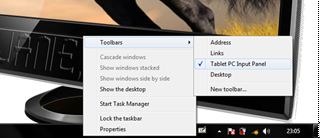



terimakasih gan... bermanfaat banget...
ReplyDelete